A Snapchat egyedülálló közösségi élménnyel ajándékozza meg felhasználóit, amely átveszi a közösségi hálózatokkal gyakran együtt járó állandóság gondolatát, és darabokra tépi azt. A Snapchat teljes egészében az elhalványuló emlékek, fotók és videók elgondolásán alapul, amelyek nem tartanak örökké, és ideiglenesnek készültek. Ha ezzel az időkorlátozással hozták létre, a Snapchat gyakran művészeti formává válik. A rólad és barátaidról készült szelfik és kínos videók azonnali megosztásokká válnak, ahelyett, hogy kidobnák őket a következményektől való félelem miatt. A körülötted lévő pillanat megörökítése ösztönössé és azonnalivá válik, ahelyett, hogy erőltetettnek vagy késztetettnek éreznéd magad, és figyelembe véve mindezek múlékonyságát, a Snapchat könnyednek érzi magát a mindennapi használat során.

Természetesen, ha a Snapchat által biztosított eszközök arzenáljának használata nélkül küld egy pillanatfelvételt, az valóban hiányzik a lényegről. A szűrőkkel, rajzokkal, matricákkal és szövegekkel teli pillanat egy igazi műalkotás lehet – ha úgy tetszik, mestermű. Vizsgáljuk meg a Snapchat ecset színének megváltoztatásának lehetőségeit is.
Tartalomjegyzék
Az alapvető Snapchat Color Tools elérése
Kezdjük az alapokkal. Egy pillanat alatt néhány képszerkesztő eszköz jelenik meg a képernyő jobb oldalán.
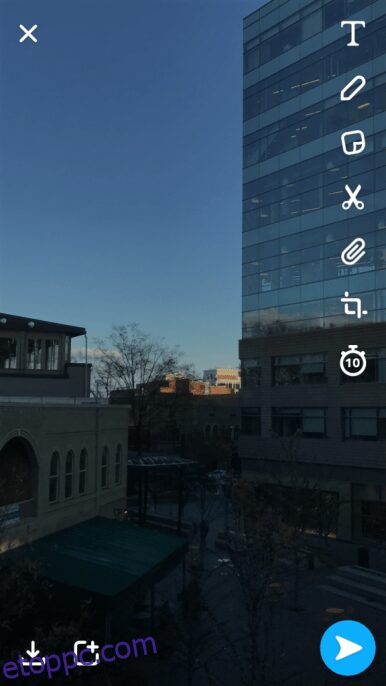
Felülről lefelé a következő eszközöket láthatja:
-
- Szöveg – Adjon hozzá színes és félkövér szöveget.
- Ceruza – rajzoljon az ujjával.
- Clip Art – matrica vagy hangulatjel hozzáadása.
- Olló – Vágja ki és illessze be a kép egyes részeit, vagy mentse el későbbre.
- Gémkapocs – csatoljon hivatkozást.
- Vágás – A kép körbevágása vagy elforgatása.
- Időzítő – Állítson be egy időzítőt arra vonatkozóan, hogy mennyi ideig látható a pillanatfelvétel.
Az első kettőre összpontosítunk – szöveg hozzáadására és rajzra. Ezen eszközök bármelyikének színeinek eléréséhez érintse meg a megfelelő ikont. Az ikon alatt egy kis színes sáv jelenik meg. Érintse meg ezt a sávot, és húzza az ujját fel és le a kívánt szín kiválasztásához.
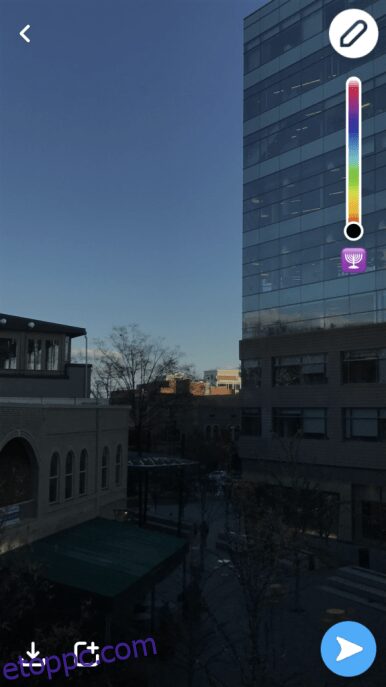
Ezek az alapvető Snapchat színeszközök. Ha gondjai vannak a kívánt szín pontos kiválasztásával, ne aggódjon. Több lehetőség is van – ha tudja, hogyan találja meg őket. Először próbálja meg az ujját egészen az aljáig húzni. Amikor odaérsz, húzd lefelé. A színsáv a szokásos méretének körülbelül kétszeresére bővül, így könnyebben csiszolhatja a színeket.
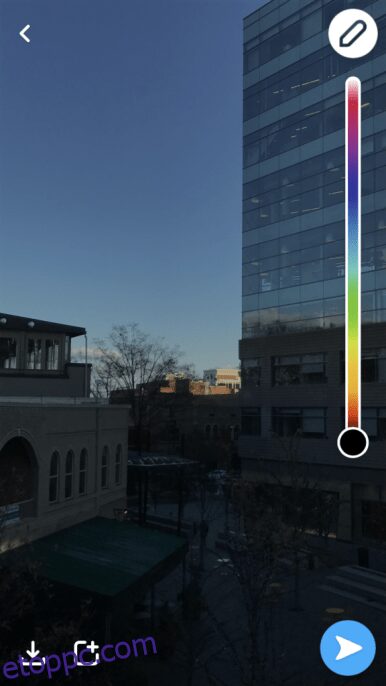
De ez még nem minden! Miután kiválasztotta a színt, tartsa lenyomva, és húzza balra a képbe. Ezután az ujját a képernyőn tartva balról jobbra húzva állíthatja be az adott szín sötétségét. Ha hangulatosabb hangulatban vagy, festhetsz emojival is. Csak érintse meg a színes pálca alatti ikont, és válassza ki azt a hangulatjelet, amellyel festeni szeretne. Innentől normál ceruzaként használhatja remekművein.
Szűrők használata a fényképek színeinek megváltoztatásához
Mindezek a lehetőségek segítenek megtalálni a tökéletes színt, amellyel rajzolhat vagy írhat a képére. De néha a képed mégsem egyezik. Ebben az esetben érdemes a kép megvilágítását egy adott színre módosítani. Ehhez a Snapchat néhány nagyon korlátozott beépített szűrő opcióval rendelkezik. Csúsztassa balra a képet a hozzáférésükhöz. Csúsztassa tovább az ujját a szűrőkre vonatkozó további lehetőségek megtekintéséhez, beleértve a személyre szabott ajánlásokat, geoszűrőket, sebességszűrőket, valamint különféle kereteket és matricákat.

Több szűrő hozzáadása a Snapchathez
A Snapchat szűrők egyik kevéssé ismert tulajdonsága, hogy egymásra rakják őket. A Snapchatnak három kategóriája van: szín, szűrő és dekoráció. Ha ismeri a módszert, mind a hármat egy képre rakhatja, így:
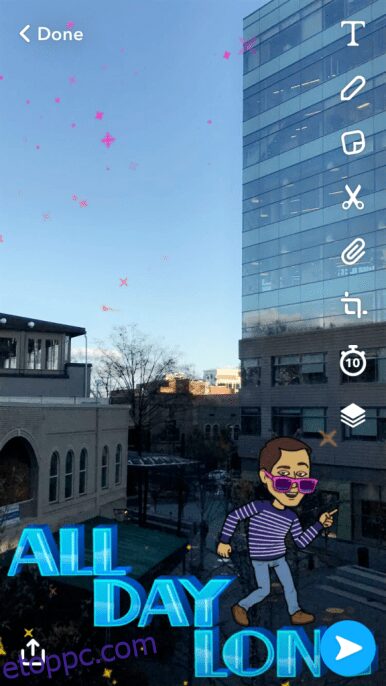
Ha saját kezűleg szeretné megtenni, csúsztassa ujját bármelyik szűrőhöz. Ha megvan a kívánt, nyomja meg és tartsa lenyomva a képernyőn. Másik kezével folyamatosan csúsztassa az ujját, hogy megtalálja a második kívánt szűrőt. Ismételje meg, ha hozzá szeretne adni egy harmadikat. Vegye figyelembe, hogy minden kategóriából csak egy szűrőt adhat hozzá.
Saját szűrők létrehozása
Még mindig nem tudsz betelni a Snapchat szűrőkkel? Akkor itt az ideje, hogy létrehozza a sajátját. Figyelmeztetés azonban: a szponzorált Snapchat szűrők pénzbe kerülnek, és csak korlátozott ideig működnek. Saját szűrő létrehozásához kattintson a Bitmoji-ra a kamera képernyőjének bal felső sarkában. Ezután kattintson a beállítások ikonra a jobb felső sarokban. Görgessen le a „Szűrők és lencsék” részhez, és kattintson rá. Ezután érintse meg a „Kezdés!” Ezután válassza ki, hogy szűrőt vagy lencsét szeretne-e létrehozni.
Kövesse az utasításokat a szűrő vagy lencse létrehozásához, és tetszés szerint adjon hozzá matricákat vagy hangulatjeleket. Ezután állítsa be az aktív időpontokat és dátumokat, és rajzoljon egy térképet, amelyen elérhető lesz. Minél hosszabb ideig és szélesebb körben szeretné elérhetővé tenni, annál többe fog kerülni. Ha végzett, küldje be. A Snapchat körülbelül egy napot vesz igénybe a szűrő ellenőrzéséhez, és a jóváhagyás után értesíti Önt. Addig is győződjön meg arról, hogy barátai mind tudják, hol és hogyan férhetnek hozzá az Ön egyedi Snapchat szűrőjéhez – vagy lepje meg őket azzal, hogy elküldi mindenkinek, amint elérhetővé válik.

